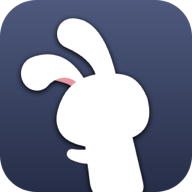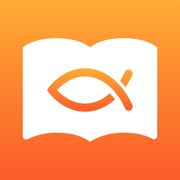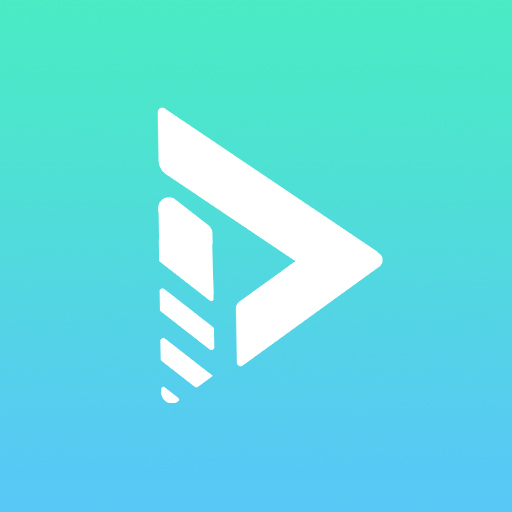推荐应用
投屏助手纯净版是一款功能强大的常用工具类软件,用户可以轻松将手机上的视频、图片和音乐内容投屏到电视上,享受大屏幕带来的视觉盛宴。用户只需输入想看的视频或网址,即可一搜即达,轻松实现大屏观看体验。有喜欢这款软件的朋友快来下载体验吧!
软件教程
投屏助手电脑投屏教程
更新时间:2025/2/7
1、打开软件进入首页,点击左上角的按钮,选择【电脑投屏】功能;

2、在该页面中,点击右上角的图标添加电脑设备;

3、添加完成后,单击该设备即可登录进入文件夹;

4、点击右上角的搜索按钮,进行搜索投屏电视;

5、搜索到需要投屏的电视后,我们就可以电脑投屏至电视上了。

投屏助手使用方法
更新时间:2025/2/7
投屏步骤:
1、请确保手机、电视/盒子同时连接在同一WIFI网络下,并且电视/盒子不要连接有线。

2、请确认您的电视/盒子支持DLNA协议,并能在APP中搜索到电视/盒子。若您的电视不是智能电视,且使用的是老式机顶盒或运营商(移动、联通、电信)的盒子,则可能无法使用投屏功能。

3、打开投屏助手APP,在主页右上角点击电视按钮搜索设备,点击搜索到的电视设备进行连接。

4、找到喜欢的电影视频后,点击屏幕底部的投屏按钮,投屏到电视播放。
5、投屏成功后,可以点击遥控器按钮,控制影片的播放进度、音量大小,退出投屏功能。

6、投屏网页视频成功后,APP切换到后台或者退出,不会影响电影的播放。
常见问题
【找不到电视、盒子怎么办?】
电视/互联网盒子和手机没有同时连接WIFI或者连接的不是同一网络
电视连接了光猫而不是路由器,导致手机和电视没有处在同一网络下
电视本身不支持DLNA或AirPlay的播放协议
路由器开启了AP隔离或访客模式
解决方法:
检查手机和电视是否已经连接WIFl,手机正在使用3G/4G网络、电视没有连接WIFI或者手机和电视连接的不是同一WIFI都是不可以的
若电视连接了有线网,一定要确保电视连接的路由器而不是光猫。若已连接光猫,则将连接光猫的网线一端改为连接到路由器即可,即保证电视直接连接路由器
电视本身不支持DLNA或AirPlay协议,则可以在电视上安装乐播投屏TV端,完成后在电视上启动乐播投屏TV端,再重新尝试连接。
若已完成上述全部操作,但依然无法搜索到设备,则需查看路由器设置,关闭AP隔离和访客模式,操作步骤如下∶
1、使用浏览器登录路由器,通常路由器上会有登录地址和用户名,若没有自行修改过密码,则初始登录密码通常为admin
2、点击“无线设置"一“高级设置”将AP隔离关闭
【手机画面如何同步到电视?】
投屏助手暂时不支持手机屏幕同步到电视。可以尝试下使用手机是否支持镜像功能。
【是否可以投屏游戏?】
投屏助手目前只支持投屏在线视频以及手机本地视频、音乐、图片,暂不支持投屏游戏、手机屏幕,也不能投屏其他软件的内容,若您所选择的视频不支持在网页上播放,则不能使用投屏助手。
【为什么不能自动续播下一集?】
投屏助手目前暂不支持自动续播功能,若您的视频播放完毕,请手动选择播放下一集。
更新日志
更新时间:2025/2/7
v8.8版本
修复可能崩溃问题
提升浏览体验
v8.3版本
修复浏览页面崩溃的问题
修复分享可能崩溃问题
修复投视频失败的问题
v6.8版本
改进用户体验
修复视频全屏播放问题
软件功能
支持手机视频一键投屏到电视机播放
汇集最全电视剧频道,免费看电视节目
最新电影电视剧,无广告,免费在线观看
精选优质电影网站,聚合全网影视资源
应用截图
应用信息
- 厂商:四川青简科技有限公司
- 备案号:蜀ICP备2023020942号-26A
- 包名:com.ljw.kanpianzhushou
- 版本:v8.4
- MD5值:E035A5EA1A799D895F4C12FB3441DD23
猜你喜欢
- 手机工具多版本
- 手机工具多版本
















 手机工具多版本
手机工具多版本